搜狗输入法手机怎么用?
要在手机上使用搜狗输入法,首先需要在应用商店下载搜狗输入法。安装完成后,进入手机的“设置”界面,选择“语言与输入法”,找到并启用搜狗输入法作为默认输入法。之后,用户可以在任何输入框中通过触摸键盘进行拼音输入、手写输入或语音输入等操作,根据个人需求进行设置与使用。
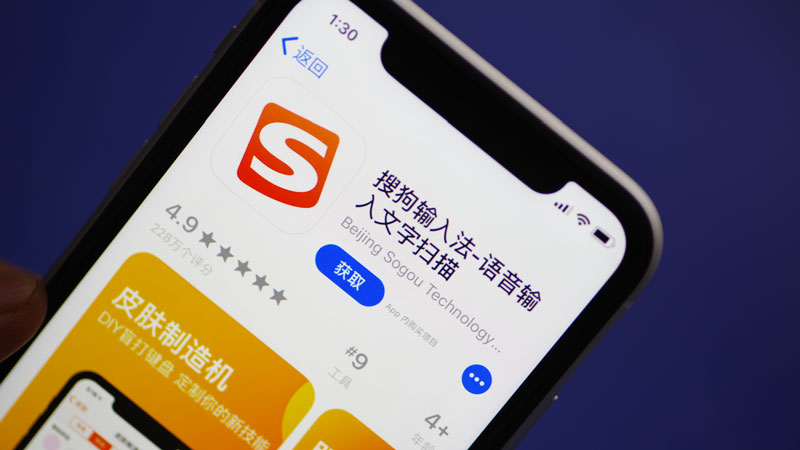
搜狗输入法手机使用指南
如何下载并安装搜狗输入法
访问应用商店:首先,打开手机上的应用商店(如华为应用市场、Apple App Store或Google Play商店),在搜索框中输入“搜狗输入法”进行搜索。找到搜狗输入法的应用,点击“下载”按钮。确保手机的网络连接稳定,以便顺利完成下载。
下载安装:点击“安装”后,应用会自动开始下载,并在几秒钟内完成安装。安装完成后,搜狗输入法图标会出现在手机的应用列表或桌面上。如果没有显示,可以通过查找应用列表找到它。
检查安装情况:安装完成后,进入手机的“设置”界面,找到“语言与输入法”或“输入法设置”选项,检查搜狗输入法是否出现在可选输入法列表中,确保安装过程成功。
设置搜狗输入法为默认输入法
进入系统设置:在手机的主界面打开“设置”应用,滚动找到“语言与输入法”或类似的选项。这通常位于“系统”或“常规管理”下,具体位置可能因不同品牌和系统版本有所不同。
选择搜狗输入法:在“语言与输入法”设置中,您会看到设备上所有安装的输入法列表。找到“搜狗输入法”,并勾选或点击将其设置为默认输入法。如果设备没有自动提示您设置为默认输入法,您可以手动选择并确认。
确认默认设置:设置完成后,您可以通过打开任何应用程序中的文本框进行输入,验证搜狗输入法是否已生效。若发现无法启用搜狗输入法,返回“输入法设置”并确保其处于启用状态,重新启动手机也可能有助于问题解决。
搜狗输入法手机功能介绍
支持的输入方式与模式
拼音输入:搜狗输入法的主要输入方式是拼音输入,用户可以通过拼音快速输入汉字。拼音输入支持智能联想,可以根据用户输入的拼音自动推荐相关词汇和句子,极大提高输入效率。
手写输入:搜狗输入法还提供手写输入功能,用户可以直接在触摸屏上用手写字迹输入文字。无论是简体字还是繁体字,手写输入都能精准识别,适用于没有拼音基础或对拼音不熟悉的用户。
语音输入:搜狗输入法支持语音输入功能,用户可以通过语音直接输入文本。系统会自动将语音转换为文字,适用于开车、忙碌时或无法打字的场景。语音输入还支持实时识别标点符号,提高了输入的准确性和便捷性。
如何使用语音和手写输入功能
启用语音输入:要使用语音输入,首先确保搜狗输入法已设置为默认输入法。打开任何输入框后,点击键盘上的麦克风图标,即可启动语音输入功能。用户只需说出想输入的文字,系统会自动识别并将语音转换为文本,识别速度快,准确率高。用户可以直接说出标点符号,如“逗号”或“句号”,系统会自动插入相应的标点。
手写输入设置:在输入法界面中,用户可以切换到手写输入模式。点击键盘上的“手写”按钮,进入手写输入界面。用户可以通过手指在屏幕上书写汉字,系统会根据字形识别并显示匹配的字。手写输入特别适合输入一些难以通过拼音输入的汉字或字符。
优化手写识别:手写输入的精度依赖于用户的书写方式,建议用户书写清晰、规范的字形,以提高识别的准确度。搜狗输入法的手写功能支持多种书写风格,包括楷书和草书,系统能够智能适应用户的手写习惯。
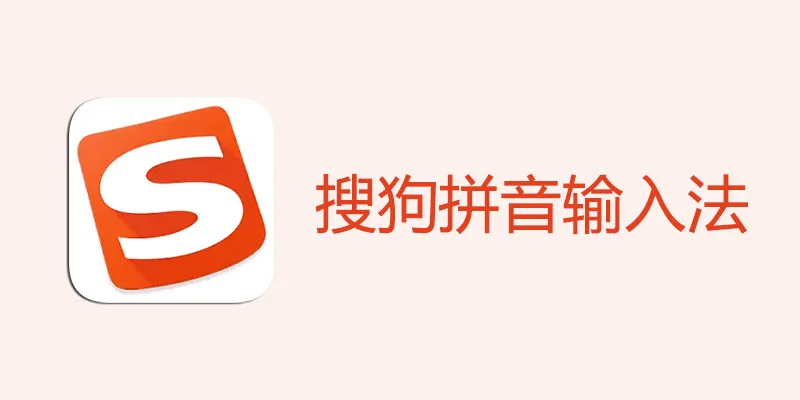
搜狗输入法手机输入效率提升技巧
如何启用智能联想和候选词功能
启用智能联想功能:智能联想功能可以根据用户输入的内容,自动预测并提供下一个词或句子的推荐。在搜狗输入法的设置中,用户可以进入“输入设置”并开启“智能联想”功能。开启后,输入时,系统会自动根据历史输入习惯和常用词汇预测用户的输入,大大减少了打字的次数,提高了输入效率。
候选词功能设置:搜狗输入法会在用户输入拼音时,根据上下文智能提供候选词。在“设置”中启用候选词功能后,输入法会在用户输入拼音时自动显示相应的候选词,用户只需选择正确的词语,便可快速完成输入。这一功能可以减少用户频繁拼音输入的时间。
自定义候选词库:为了进一步提升输入速度,搜狗输入法允许用户自定义词库并优先显示常用词语。在设置中,用户可以选择同步词库、添加自定义词汇,使得输入法能够更精确地提供候选词,从而进一步提高输入效率。
使用自定义短语提高输入效率
创建常用短语:搜狗输入法允许用户自定义短语,节省了重复输入的时间。在“设置”中,用户可以进入“短语管理”,创建个人常用的短语。例如,设置“gdh”作为电子邮件签名,输入时只需输入“gdh”即可快速生成完整的短语。
设置快捷码:用户可以为常用的短语设置快捷码,这些快捷码在输入时会被自动转换为用户定义的内容。通过这种方式,用户可以避免每次都重复输入长句或复杂的字符,提高输入速度,尤其适合工作和学习中常见的文本输入。
同步短语设置:如果用户在多个设备上使用搜狗输入法,会员用户可以通过云端同步将自定义的短语和快捷码在不同设备间共享。无论是手机、平板还是电脑,用户的自定义短语都能够自动同步,确保在不同设备上获得一致的输入效率。
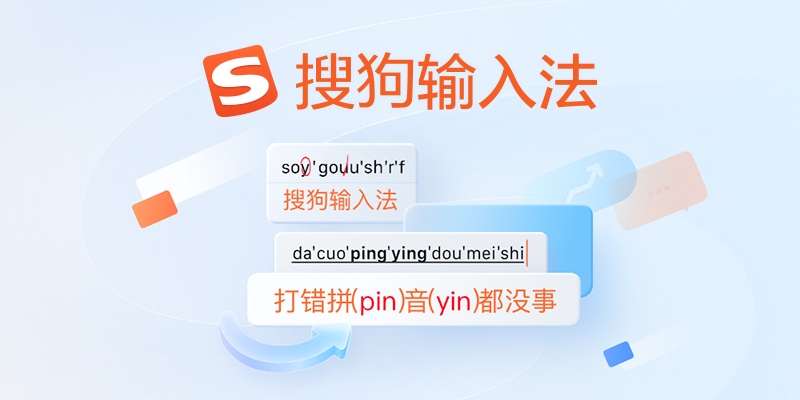
搜狗输入法手机个性化设置
设置输入法皮肤与主题
选择输入法皮肤:搜狗输入法提供了多种皮肤和主题选项,用户可以根据个人喜好更改输入法的外观。要设置皮肤,可以进入“设置”界面,在“输入法皮肤”选项中选择自己喜欢的皮肤。有多种风格,如简约、炫彩、可爱等,用户可以根据自己的审美选择合适的皮肤来提升输入时的视觉体验。
动态主题与皮肤包:除了静态皮肤,搜狗输入法还提供了动态主题,用户可以选择具有动画效果的主题,使输入界面更加生动。通过下载第三方皮肤包,用户可以解锁更多的个性化皮肤,进一步丰富输入法界面的视觉效果,提升整体使用体验。
自定义皮肤设置:除了选择预设的皮肤,搜狗输入法还允许用户进行自定义设置。用户可以调节皮肤的颜色、背景图片等,打造独一无二的输入界面。通过自定义功能,用户可以使输入法更符合自己的个性化需求,增强输入的愉悦感。
如何调整键盘布局与按键大小
调整键盘布局:在“设置”界面中,搜狗输入法允许用户根据自己的需求调整键盘布局。用户可以选择不同的布局风格,如全键盘布局、九宫格布局等。对于那些不习惯某种布局的用户,搜狗输入法提供了灵活的选择,确保用户能够找到最适合自己的输入方式。
设置按键大小:搜狗输入法还允许用户调整键盘上的按键大小,适应不同屏幕尺寸和使用需求。在“键盘设置”中,用户可以选择增加或减小按键的大小,以便在触摸屏上进行更精确的输入。这对手指较大或有特殊需求的用户尤为重要,能够提升输入的准确度和舒适度。
自定义快捷键与符号:除了调整布局和按键大小,用户还可以自定义常用符号和快捷键的位置。通过调整键盘的快捷功能区,用户可以将常用的符号或表情放置在更易触及的区域,减少输入时的切换操作,提高输入效率。
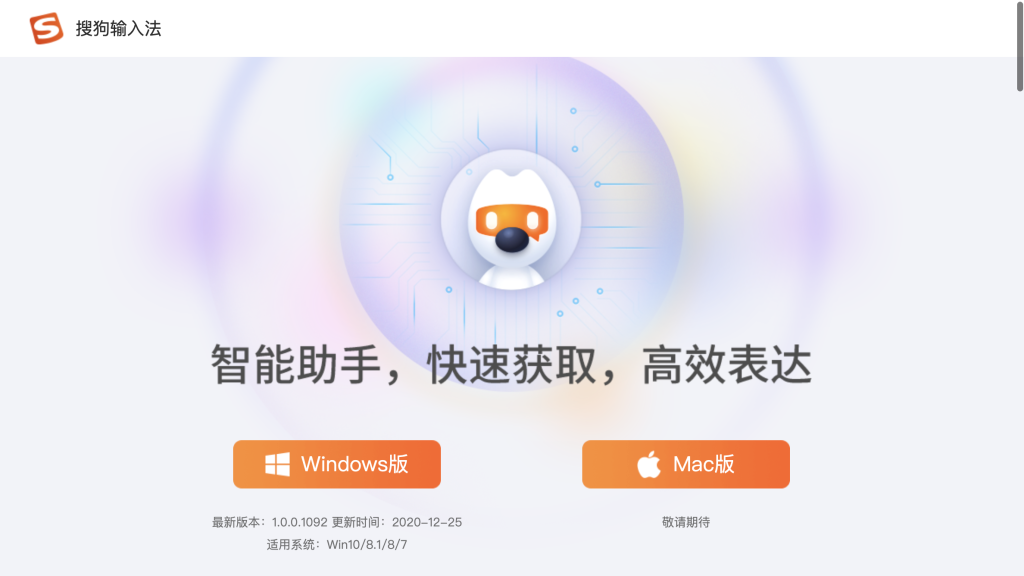
搜狗输入法手机云同步功能
如何开启云同步功能
进入输入法设置:首先,确保搜狗输入法已安装并设置为默认输入法。打开手机的“设置”界面,找到“搜狗输入法”设置选项。进入设置界面后,找到“云同步”选项。
登录搜狗账户:为了启用云同步功能,用户需要先登录搜狗账户。如果没有账户,可以通过设置界面中的“登录”选项创建一个新账户。登录后,云同步功能将被激活,允许用户将个人输入习惯、词库等数据同步到云端。
启用云同步:在登录账户后,确保“云同步”选项被勾选并启用。此时,搜狗输入法会自动将用户的输入习惯、常用词汇和其他个性化设置上传至云端,方便在不同设备间进行同步。确保设备有稳定的网络连接,才能顺利完成同步。
跨设备同步输入习惯与词库
同步输入习惯:云同步功能可以将用户在手机上的输入习惯上传至云端,并在其他设备上同步。当用户更换设备或切换平台时,搜狗输入法会自动加载该设备上的输入习惯和设置,使得用户的体验保持一致,无需重新配置。
同步常用词库:用户在使用搜狗输入法过程中会逐渐积累个人词汇和短语,尤其是常用的名字、地名或特定行业词汇。通过云同步功能,这些常用词汇会被上传并保存在云端,在其他设备上使用时,这些词汇将被自动加载,提升输入效率。
跨设备无缝体验:云同步功能的优势之一是跨设备使用时的无缝体验。无论是在手机、平板、还是电脑上,用户的词库、输入习惯和常用短语都会保持同步,这样用户在不同设备间切换时,不会丢失任何个人化设置,提高了输入效率和一致性。
如何下载并安装搜狗输入法?
如何启用语音输入功能?
如何设置搜狗输入法为默认输入法?